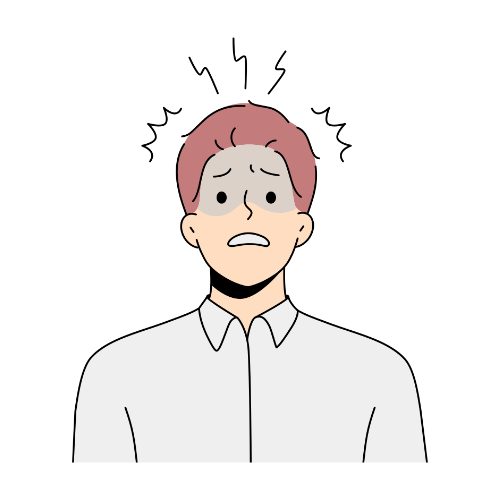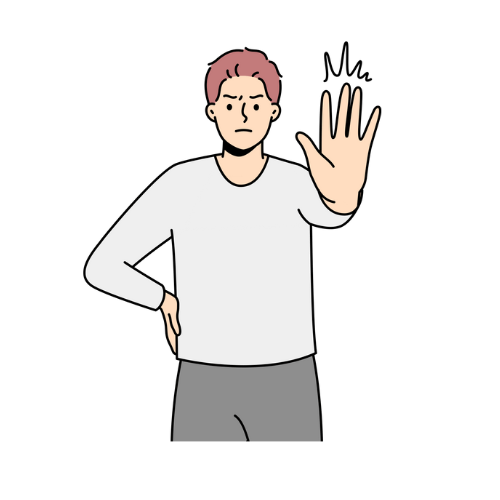こんにちは!
Yukiです。
今回はGoogleサーチコンソールについて解説致します。
・Googleサーチコンソールって聞いたけどどうやって設定するの?
・Googleサーチコンソールって何ができるの?
・どうやって使うの?
というお悩みを徹底解説致します。
また、場合によってはこの設定をしないと折角ブログを作成しても無駄になる事があります。
是非最後まで読んでいってください。
用意するもの
・Googleアカウント
・ブログサイトURL
・Googleサーチコンソールの設定・登録の仕方がわかる
・Googleサーチコンソールの意味が分かる
・Googleサーチコンソールの基本的な使い方が分かる
【5Step】Googleサーチコンソールの設定方法

Googleサーチコンソールの設定方法について解説致します。
Googleサーチコンソールの「今すぐ開始」|ワンクリック
まず、「Googleサーチコンソール公式サイト」にアクセスしてください。
下記画像の「今すぐ開始」をクリックしてください。
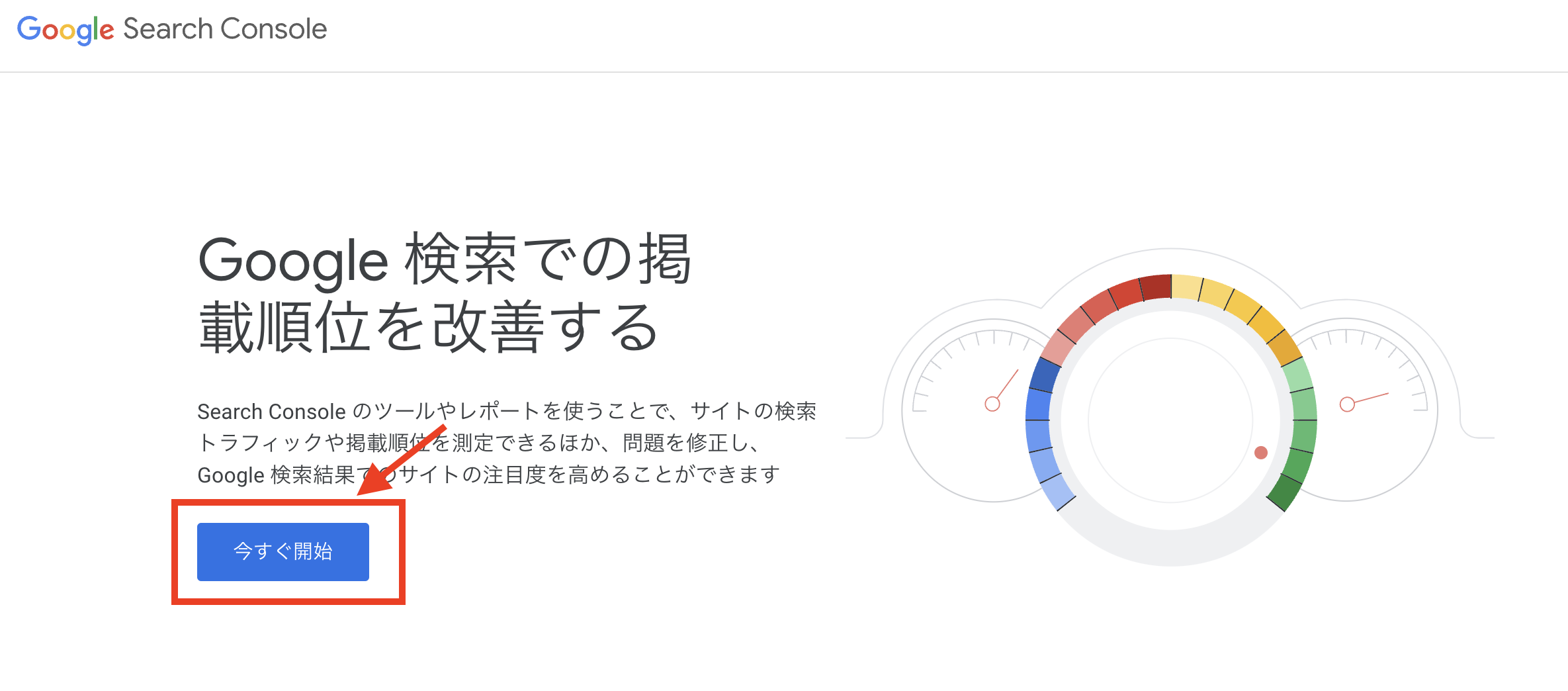
プロパティタイプの選択「URLプレフィックス」
URLプレフィックスを選択し、あなたのサイトのURLを貼り付け、「続行」をクリックしてください。
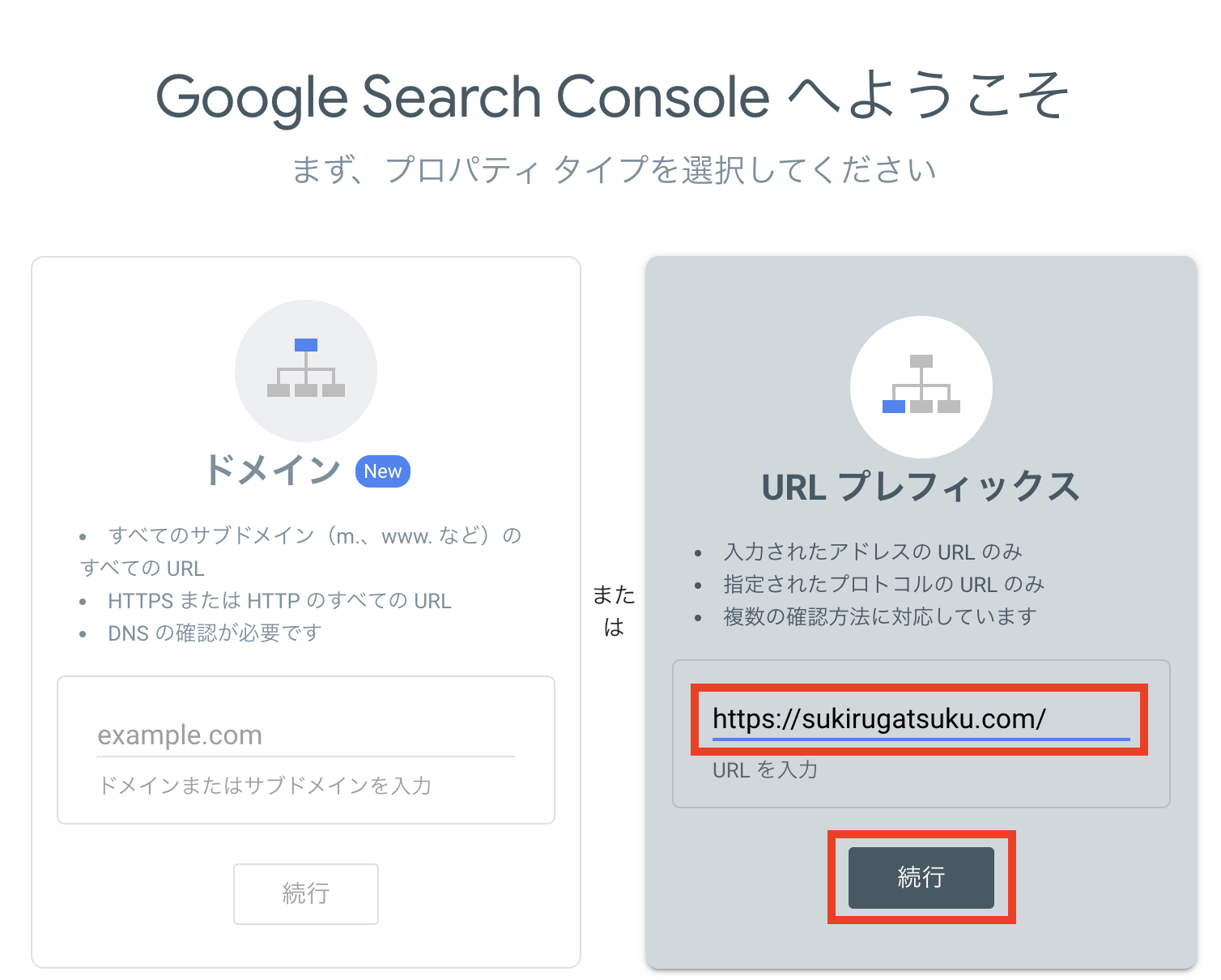
所有権の確認手続き
次に所有権の確認をします。
次に矢印をクリックしてするとHTMLタグが出てきますので、「コピー」を押す。
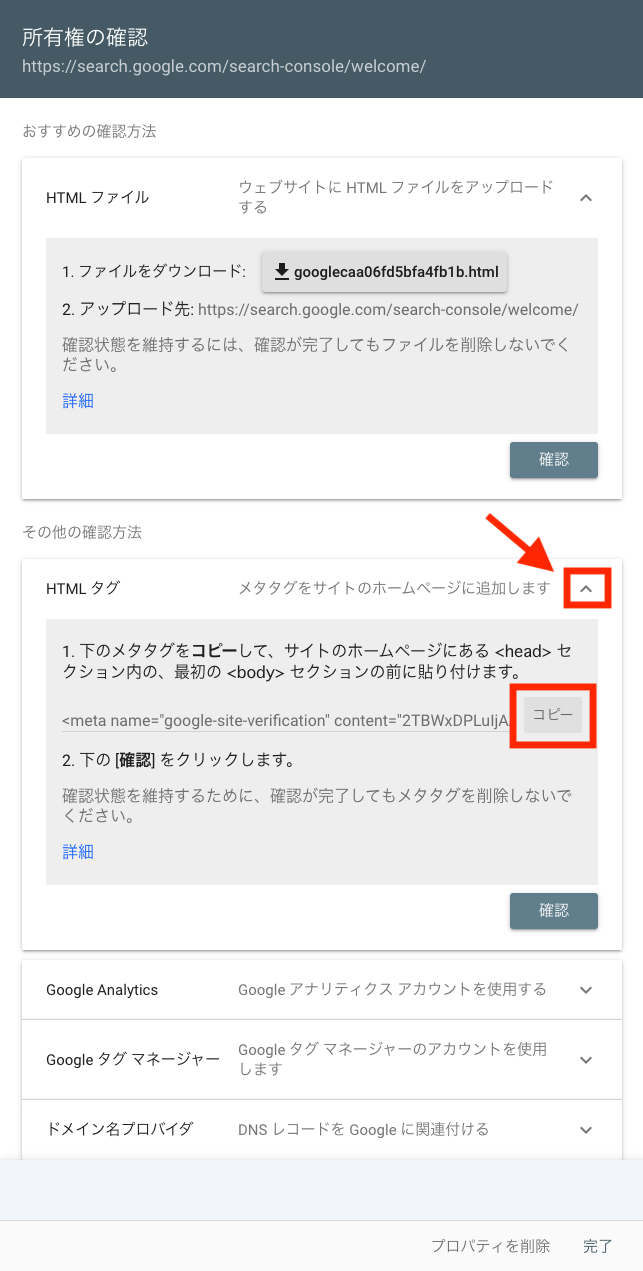
HTMLタグをコピーし、サイトに貼り付ける
次にコピーしたHTMLをサイト内に貼り付けていきます。
ダッシュボードの真ん中あたりに「HTMLタグ設定」があるのでクリックします。
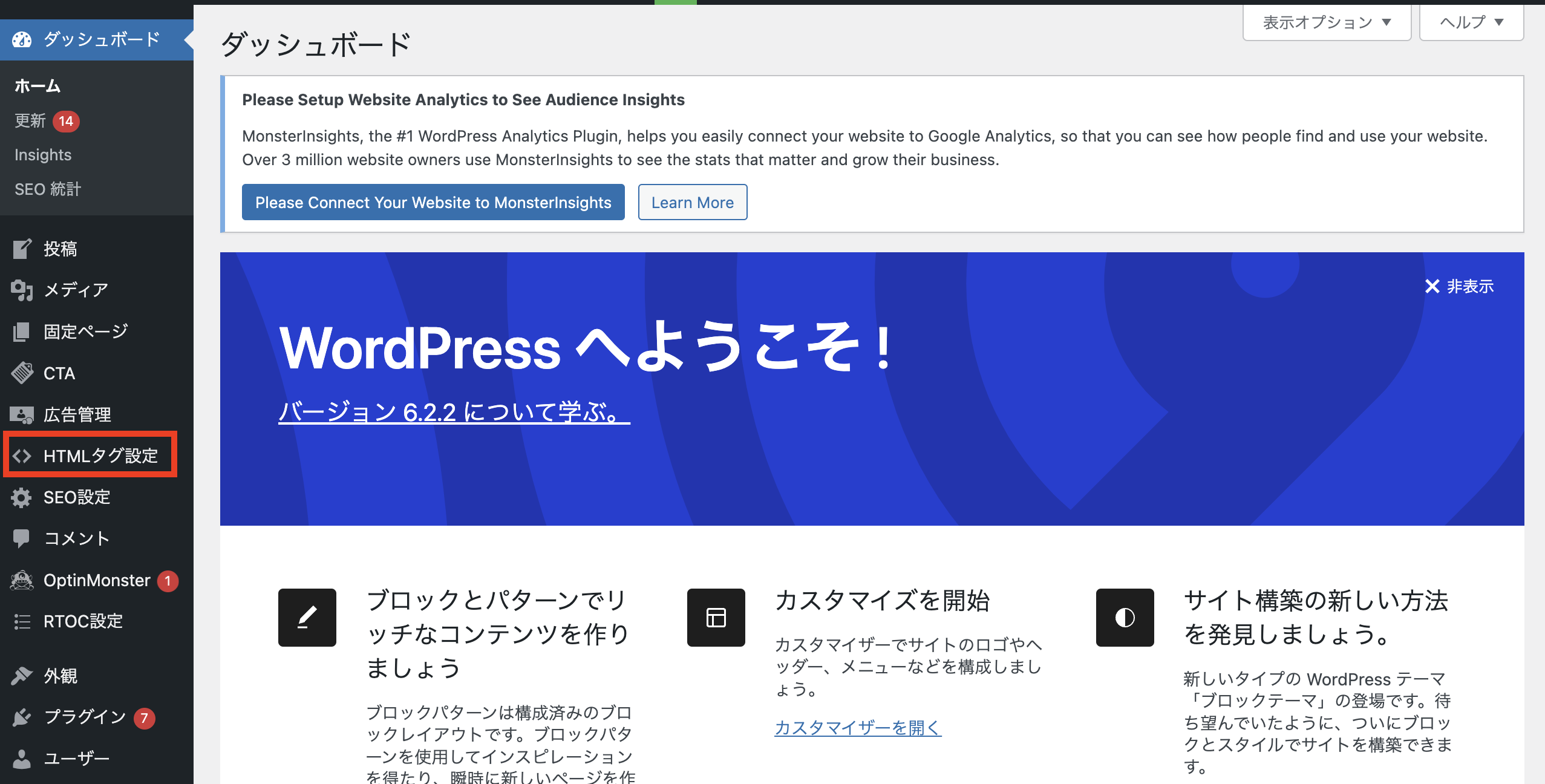
【head内】に下記のように貼り付け、「変更を保存」クリック。
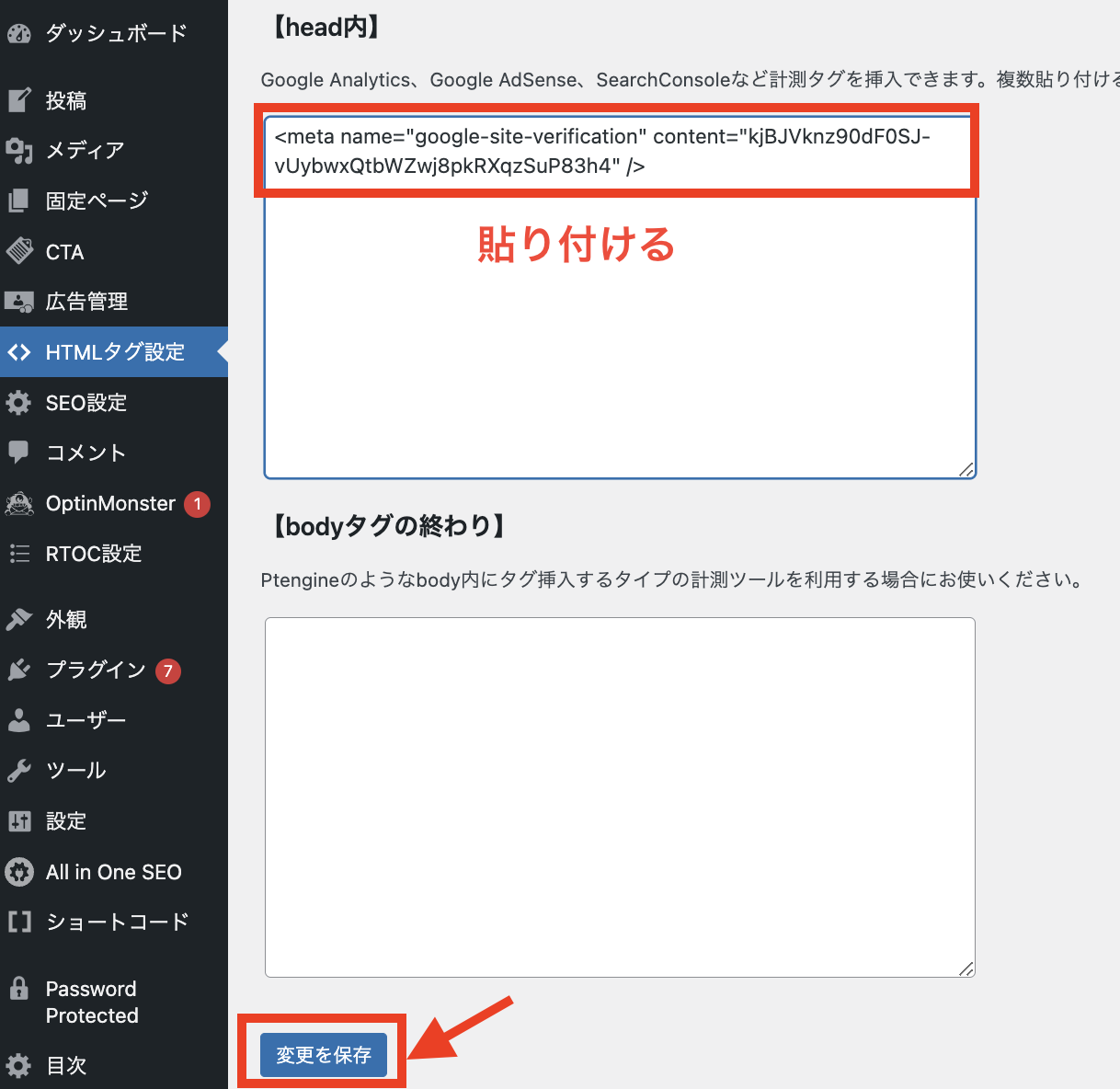
所有権の確認完了
保存ができたら先ほどの画面に戻り、「確認」を押してください。
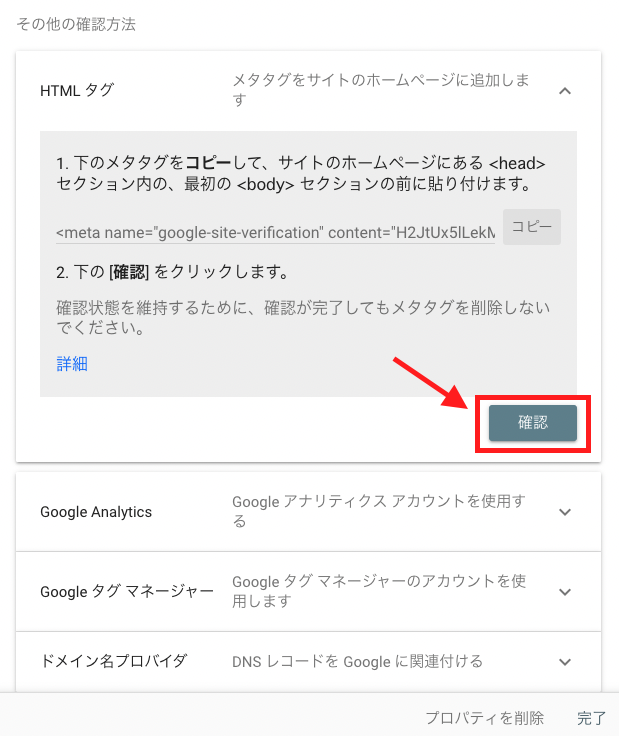
そうすると下記の画面が表示されれば設定作業は終了となります。
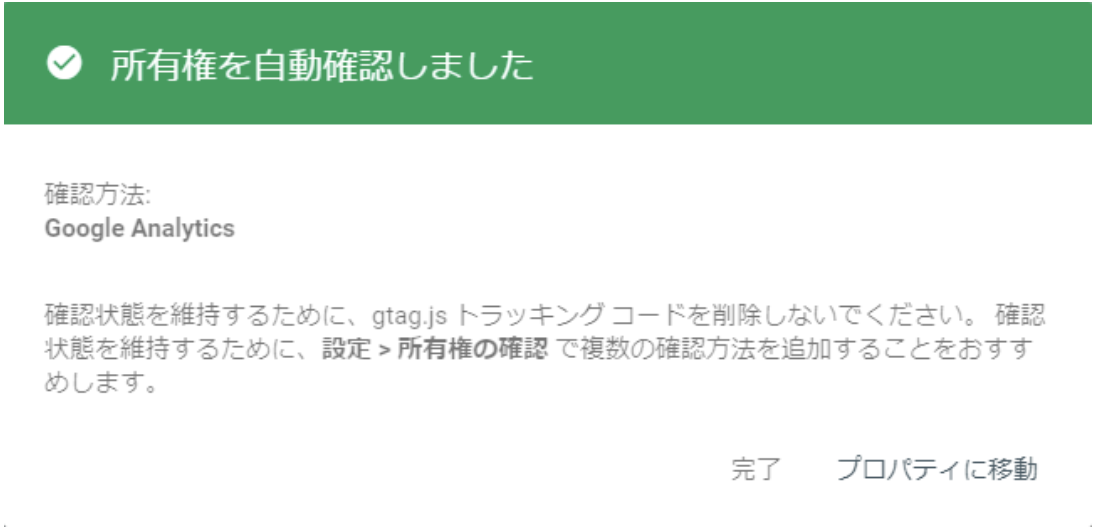
【誰でもできる】Googleサーチコンソールの使い方

検索パフォーマンスを見る|ユーザーの検索結果が丸裸
キーワード分析において重要な「検索パフォーマンス」について開設致します。
こちらでわかるのはあなたのブログにどんなキーワードでどれぐらいの数訪れたかのが分かります。
こちらの数字を見て、記事の書き換えや、新しい記事を作成する際の参考にしていきます。
具体的に分析できるのは
クリック数
表示回数
平均CTR
平均掲載順位
となります。
下記の画像の「検索パフォーマンス」をクリックしてください。
また、カラーの4箇所にチェックがついているか確認してください。
ついていなければ表示されません。
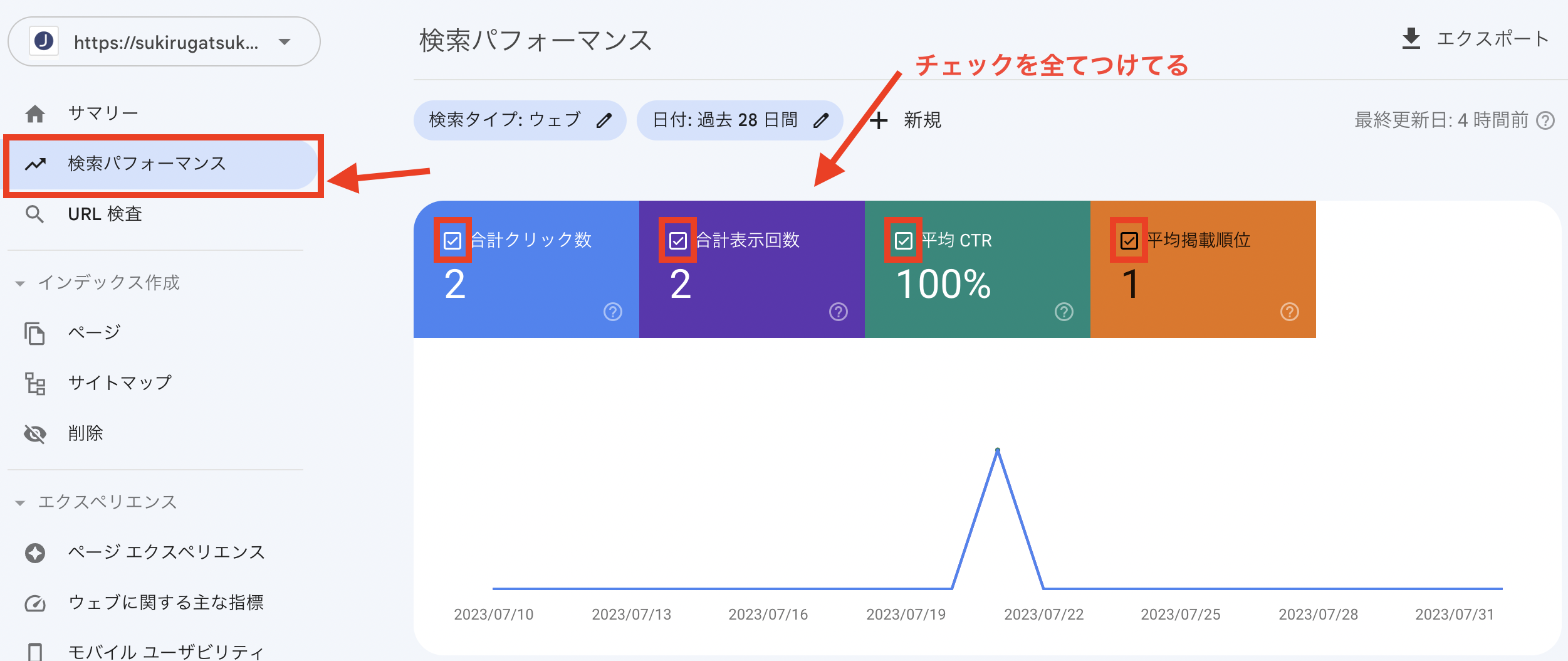
下にスクロールすると下記の表示がでます。
「上位クエリ」の下に検索されたキーワードが表示されます。
クリック数などの4項目の下に数字が表示されます。
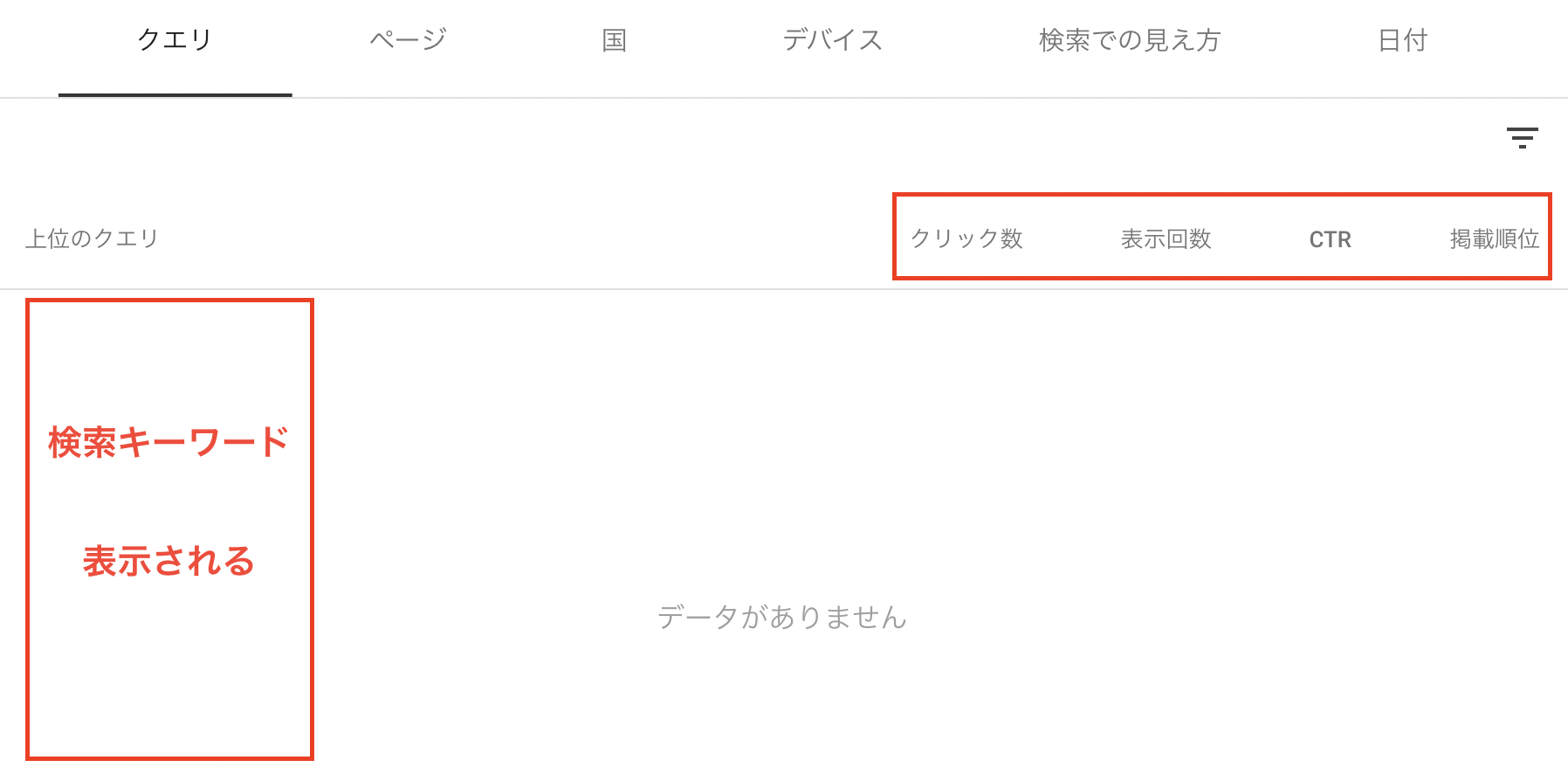
XMLサイトマップを送信する|Googleに早くサイトを知らせる
こちらはGoogleのクローラーに早く記事ができたことを知らせるために行います。
クローラーに認識してもらうことをインデックスされるといいます。
何もしなくてもインデックスされますがXMLサイトマップに送信する方が早くクローラーに認識されます。
是非、活用しましょう。
プラグインXML Sitemap Generator for Googleを入手
こちらのプラグインをインストールするとサイトマップへの送信が簡単になります。
まずは下記の画像の様に「プラグイン」→「キーワードにXMLと入力」→「今すぐインストール」をクリック
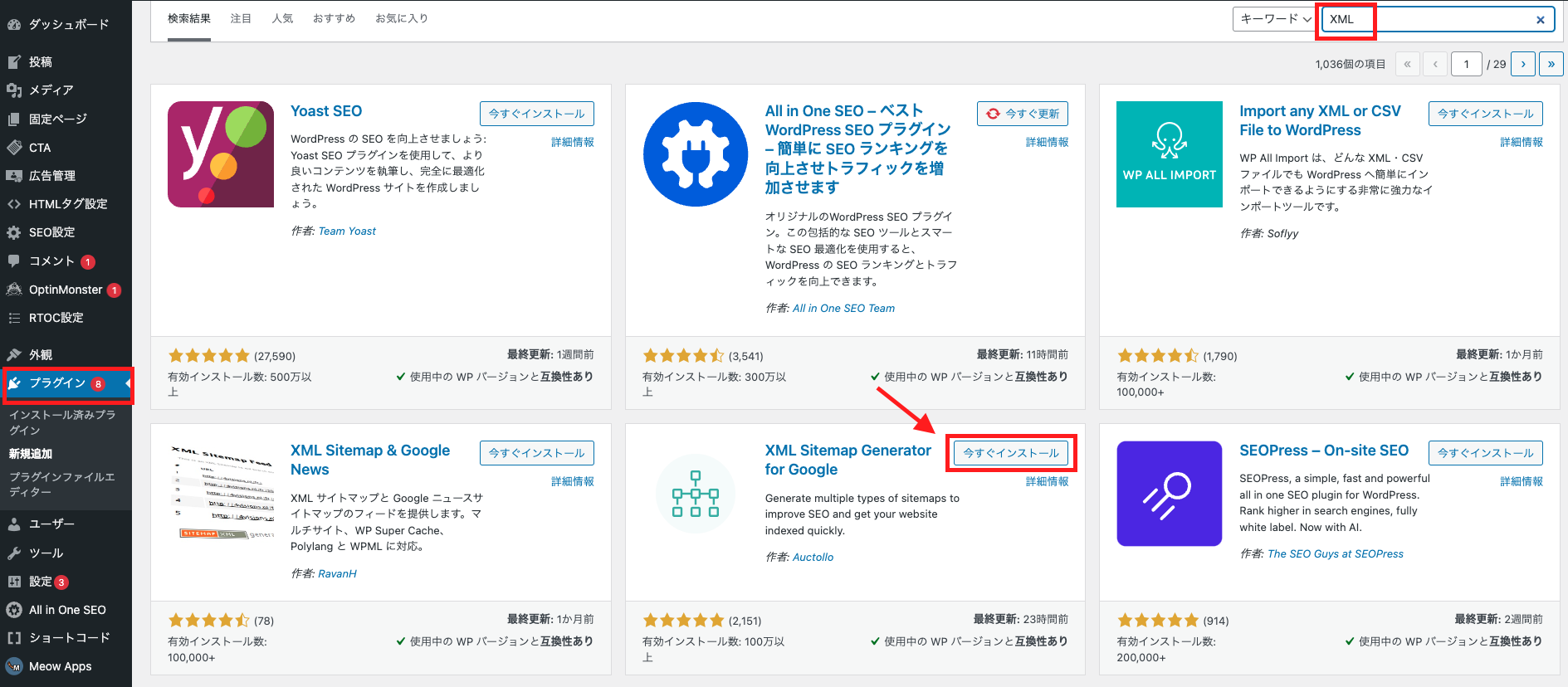
「有効」をクリックしてください。
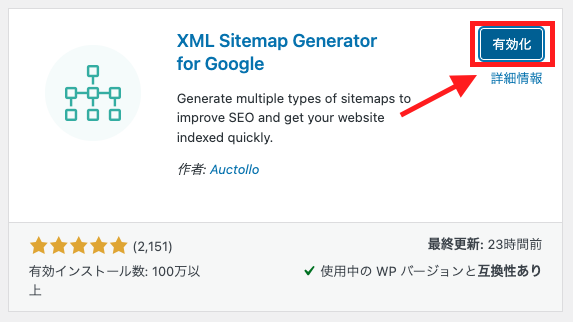
次にこちらのプラグインを開きます。
下記の画像のように「設定」→「XML Sitemap」をクリック
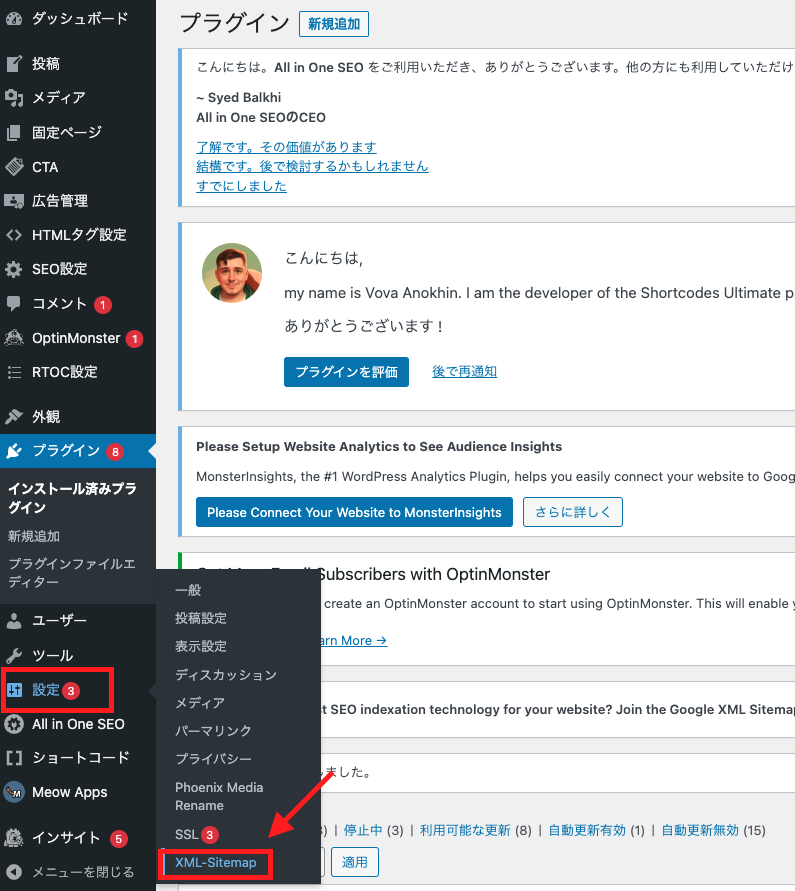
下にスクロールするとURLの表示があります。
必要箇所だけコピーする必要がありますが、分からないと思うのでGoogleサーチコンソールの送信画面で確認します。
「サイトマップ」をクリックすると「新しいサイトマップの追加」という箇所にURLを入力しないといけません。
赤線以外の箇所をXML Sitemapへ戻りコピぺします。
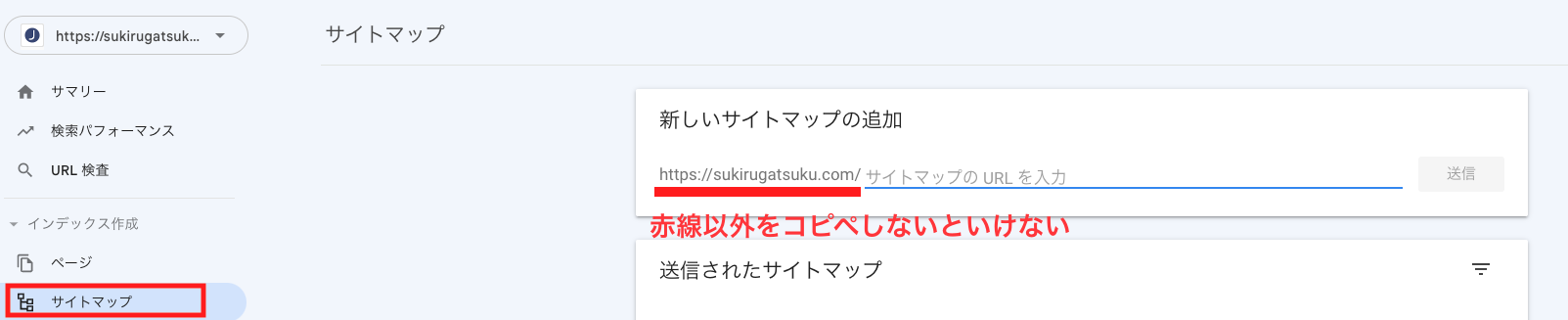
下にスクロールするとURLが出てきます。
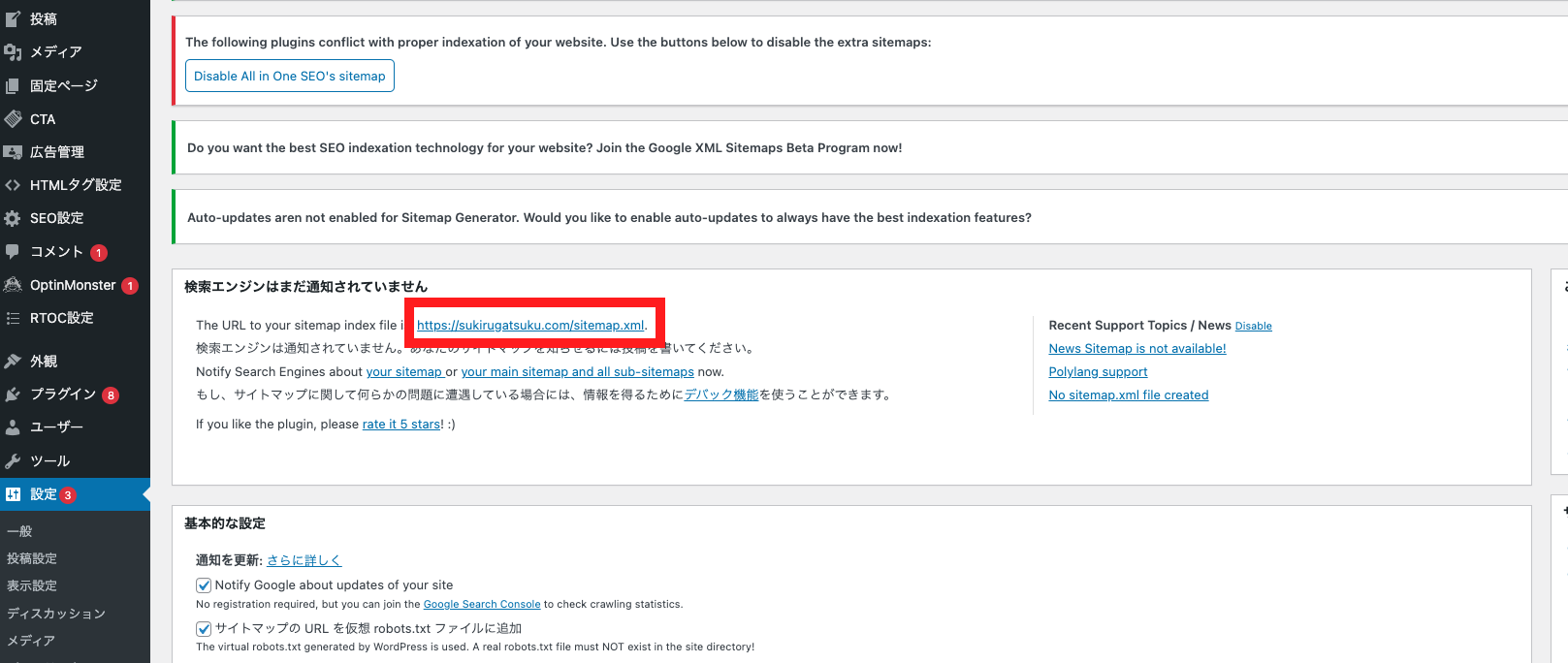
下記の画像の部分だけコピペします。
サイトマップの送信画面に戻り貼り付けて、「送信」をクリック。
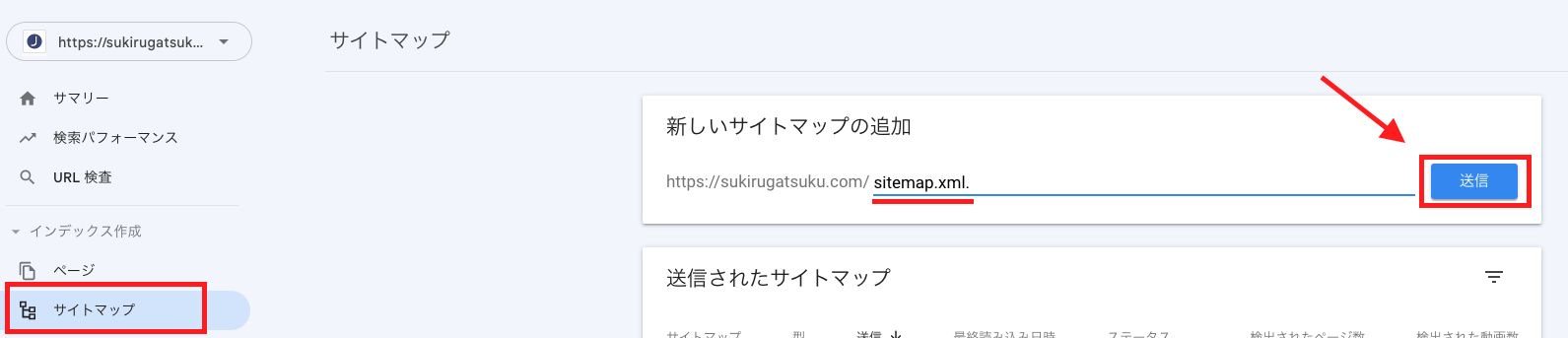
送信すると下記の画面が表示されるので「OK」をクリック。
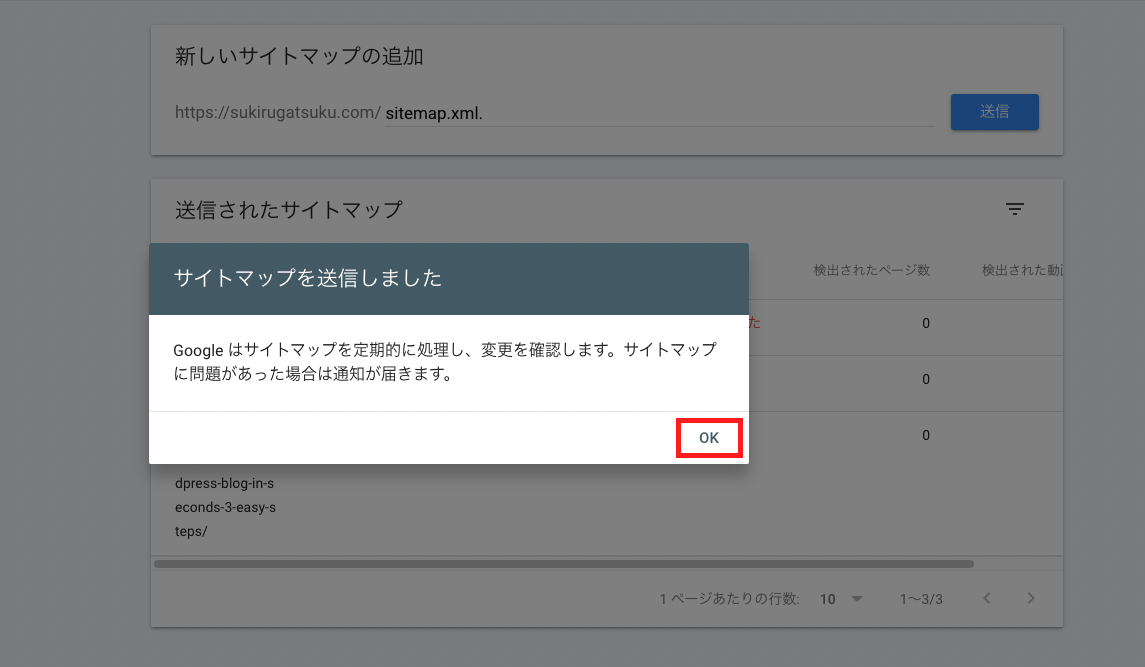
「送信されたサイトマップ」のステータスが「成功しました」と表示されていれば、終了です。
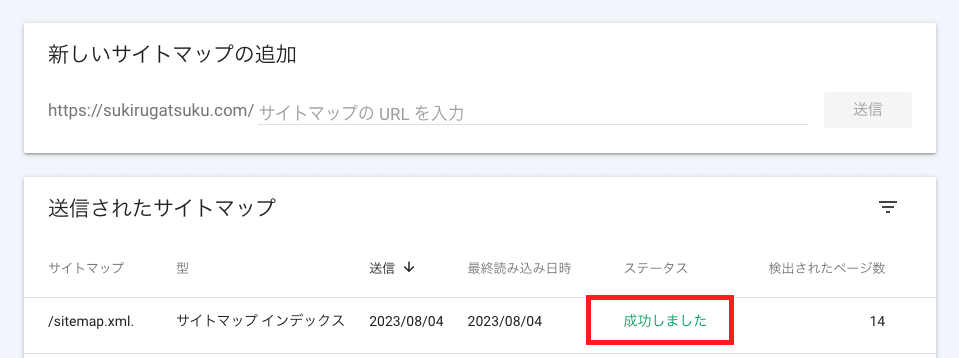
モバイルフレンドリーページの確認|スマホで見やすいサイトかどうかテストする
モバイルフレンドリーとは、スマートフォンでのWebサイトが閲覧しやすくする方法です。
具体的には文字が小さかったりなどで見にくかったりするとユーザーのストレスを誘発するしてしまいます。そうすればユーザーの利便性が低下し、Googleから評価されずらくなってしまいます。
Googleサーチコンソールの「モバイルユーザビリティ」で確認ができます。
こちらの赤い四角の「使用不可」がなければ問題ありません。
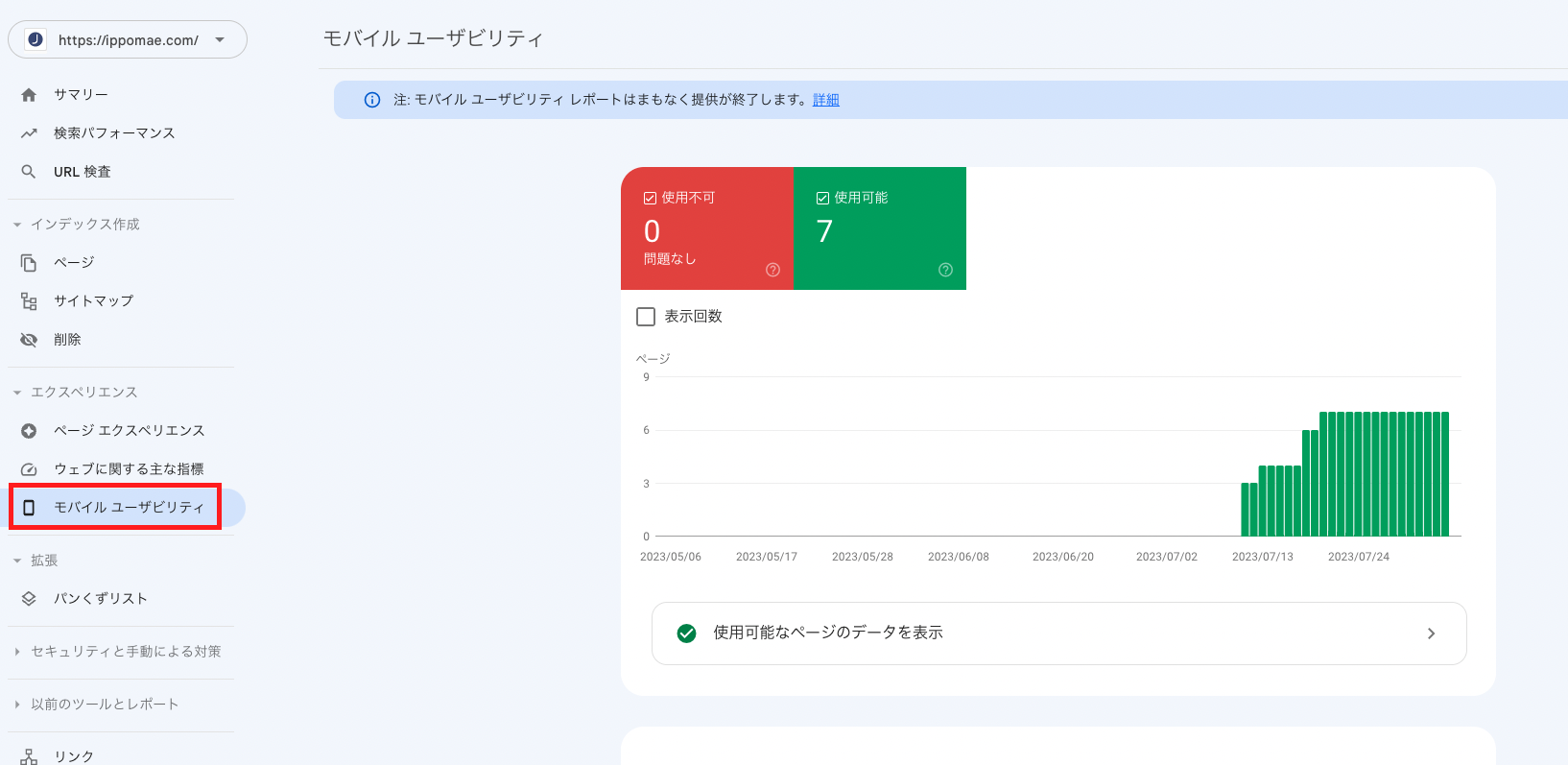
【すぐわかる】Googleサーチコンソールとは?

Googleサーチコンソールとは、サイトのアクセス解析ツールです。
サイトのアクセス状況を確認でき、サイトに訪れたユーザーがどういった検索ワードで行ったかなども見ることができます。
Googleサーチコンソール設定・登録方法まとめ
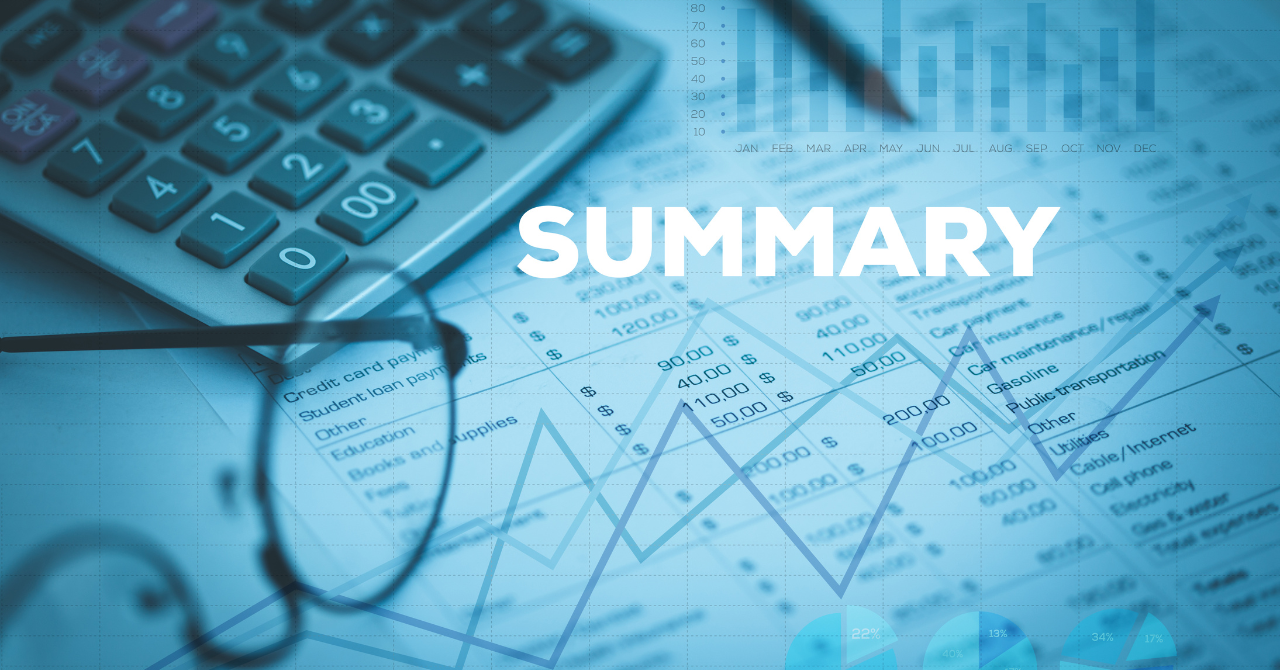
いかがでしたでしょうか?
GoogleサーチコンソールはWebサイト運営・SEO対策には欠かせないツールです。
登録していない方は是非この機会に登録して使ってみてください。
慣れてきてもっと深く分析したい方は下記のサーチコンソールの分析の仕方について記事をご覧ください。
最後まで読んでいただいてありがとうございました
リンク